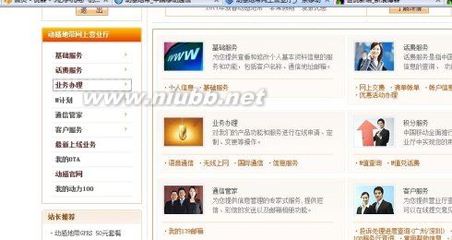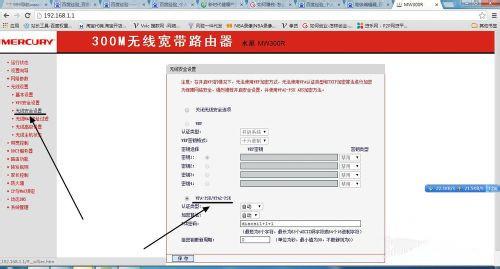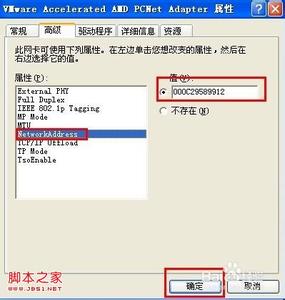白领们在工作中经常会拎着自己的笔记本电脑,穿梭于不同的场合,而某些网络环境不提供DHCP服务,需要自己更改ip地址,所以今天就和大家分享如何更改ip地址。
如何更改ip地址 精――方法/步骤如何更改ip地址 精 1、
鼠标右击桌面上的“网上邻居”,并点击弹出菜单中的“属性”,如下图所示。
如何更改ip地址 精 2、
在打开的网络连接窗口中,你会发现只有一个本地连接5,显示的状态为“已连接上”,如下图所示。
如何更改ip地址 精 3、
鼠标指向“本地连接5”,并右击鼠标,在弹出菜单中鼠标左键单击“属性”,如下图所示
如何更改ip地址 精 4、
在打开的本地连接5属性窗口中,拖动下图红色框中的滚动条至底部,鼠标单击选中“Internet协议(Tcp/Ip)”,然后点击蓝色框中的“属性”按钮。
如何更改ip地址 精_ip地址修改
如何更改ip地址 精 5、
在弹出的“Internet协议(Tcp/Ip) 属性对话框中,单击“使用下面的IP地址”单选按钮,设置静态ip地址,你可以在询问网管员后,将IP地址、子网掩码、默认网关分别输入,如果要通过网络上因特网的话,还需在下面的DNS服务器地址输入相关地址。
如何更改ip地址 精 6、
最后,单击“Internet协议(Tcp/Ip) ”属性对话框中的“确定”按钮即可。
如何更改ip地址 精――进入本地连接属性的另一种快捷方法如何更改ip地址 精 1、
有时候,你的桌面任务栏,右下方会有一个闪烁的小电脑图标,你可以双击它。
如何更改ip地址 精 2、
在弹出的“本地连接5状态”对话框中单击“属性”按钮即可进行“本地连接5属性”对话框中进行设置。
如何更改ip地址 精_ip地址修改
如何更改ip地址 精 3、
然后,可以按照上面第一种方法的步骤4接着往下做

如何更改ip地址 精――注意事项
如果本经验对你有帮助,请你鼠标点击一下“收藏”或“成功”给予我一点肯定哦,当然也可以给点击给我月票。
 爱华网
爱华网